Le raccourci Commande + Tab permet de basculer facilement entre les applications sur Mac. Mais comme tout autre raccourci, il peut cesser de fonctionner soudainement ou fonctionner de manière inconsistante. Certains utilisateurs ont rencontré des problèmes avec Commande-Tab qui ne basculait pas entre les applications ou n'affichait pas toutes les applications sur Mac.
Si vous rencontrez le même problème, essayez les solutions présentées dans ce post pour résoudre le problème de non-fonctionnement de Commande-Tab sur Mac, que ce soit sur Sequoia, Sonoma, ou des versions précédentes.
Pourquoi Commande Tab ne fonctionne-t-il pas sur Mac?
Si Commande Tab ne fonctionne pas sur Mac, cela peut être dû à diverses raisons. Certaines des raisons les plus courantes incluent :
- Vous essayez de basculer vers une fenêtre qui est réduite;
- La touche Commande est occupée par un autre logiciel, comme une fenêtre de Machine Virtuelle ouverte;
- Des problèmes avec le Dock;
- Vous utilisez un clavier externe qui peut désactiver le raccourci Commande-Tab;
- Vous essayez de basculer vers une application dans un espace différent mais la fonction n'est pas activée.
Partagez la raison pour laquelle Commande Tab ne fonctionne pas sur Mac avec les autres!
Comment résoudre le problème de non-fonctionnement de Commande Tab sur Mac?
Ne pas pouvoir utiliser Commande + Tab peut être frustrant, surtout si vous devez travailler régulièrement avec différentes applications. Heureusement, il existe quelques façons de résoudre le problème. Dans cette section, nous couvrirons toutes les solutions éprouvées pour Commande-Tab qui ne fonctionne pas sur Mac.
Fix 1: Utiliser Commande-Tab-Option
Commande-Tab est connu comme le raccourci de basculement entre les applications, mais de nombreuses personnes ne savent pas qu'il ne peut basculer que vers des fenêtres qui ne sont pas réduites sur Mac. Si l'application est réduite, vous devriez utiliser Commande-Tab-Option à la place.
Pour ce faire, maintenez enfoncées les touches Commande + Tab pour afficher les applications, appuyez sur Tab pour basculer vers l'application que vous voulez ouvrir, puis appuyez sur Option et relâchez toutes les touches.
Fix 2: Forcer la fermeture du Dock
Un autre conseil pour résoudre le problème de non-basculement des applications avec Commande-Tab est de tuer le Dock. Cela rafraîchit le Dock, éliminant divers problèmes mineurs.
- Ouvrez le Terminal.
- Tapez la commande suivante et appuyez sur Entrée.killall Dock
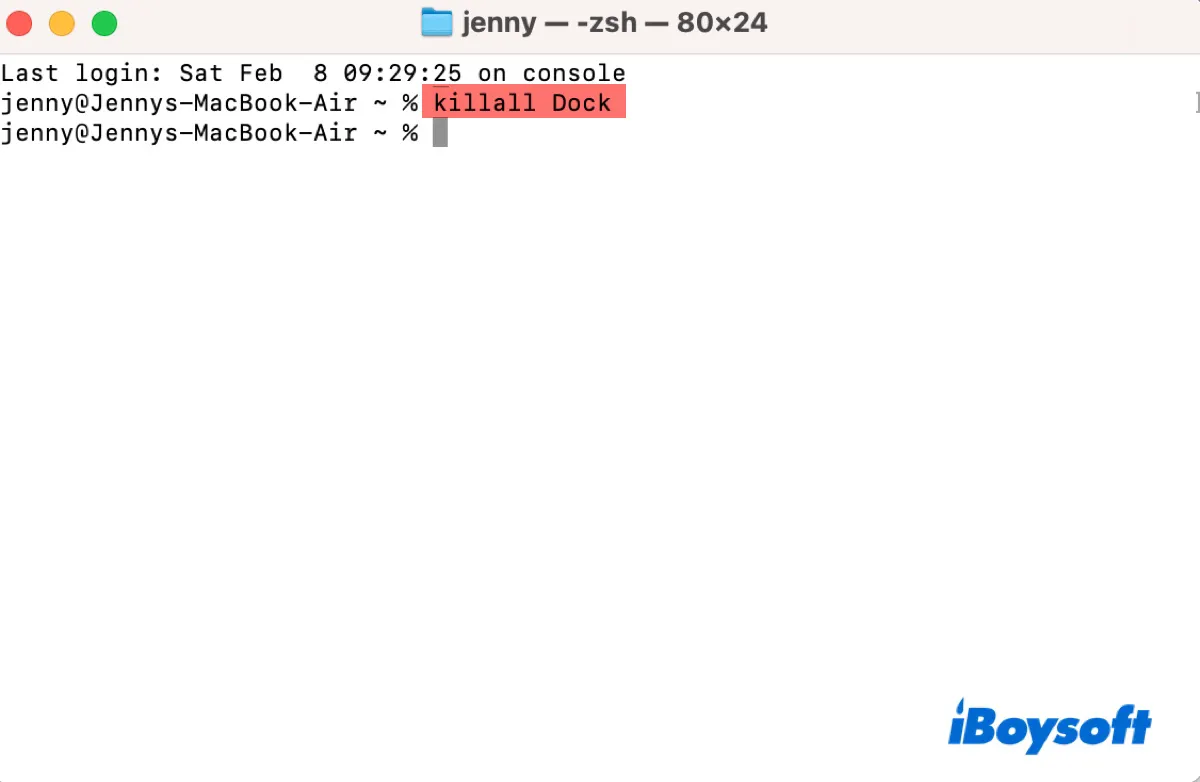
- Le Dock va disparaître pendant une seconde et réapparaître.
- Après le redémarrage du Dock, essayez à nouveau Commande-Tab.
Fix 3: Libérer la touche Commande de la Machine Virtuelle
Si vous avez ouvert un Gestionnaire de Machine Virtuelle sur votre Mac, il peut capturer la touche Commande. Pour vérifier cela, amenez la fenêtre de la Machine Virtuelle en premier plan, puis appuyez sur la touche Commande pour la libérer. Si Commande-Tab fonctionne ensuite, vérifiez si vous pouvez éviter les conflits liés aux associations de touches en ajustant les paramètres dans la machine virtuelle.
Réparer 4 : Activer la possibilité de basculer vers une application sur un bureau différent
Par défaut, vous pouvez basculer vers un bureau différent avec des fenêtres ouvertes d'une application sur Mac. Cependant, ce paramètre peut être désactivé d'une manière ou d'une autre. Pour vous assurer qu'il est activé,
Sous macOS Ventura et ultérieur, allez dans les Paramètres Système > Bureau et Dock, puis faites défiler jusqu'à la section "Mission Control" et assurez-vous que l'option "Lors du basculement vers une application, basculer vers un espace avec des fenêtres ouvertes pour l'application" est sélectionnée.
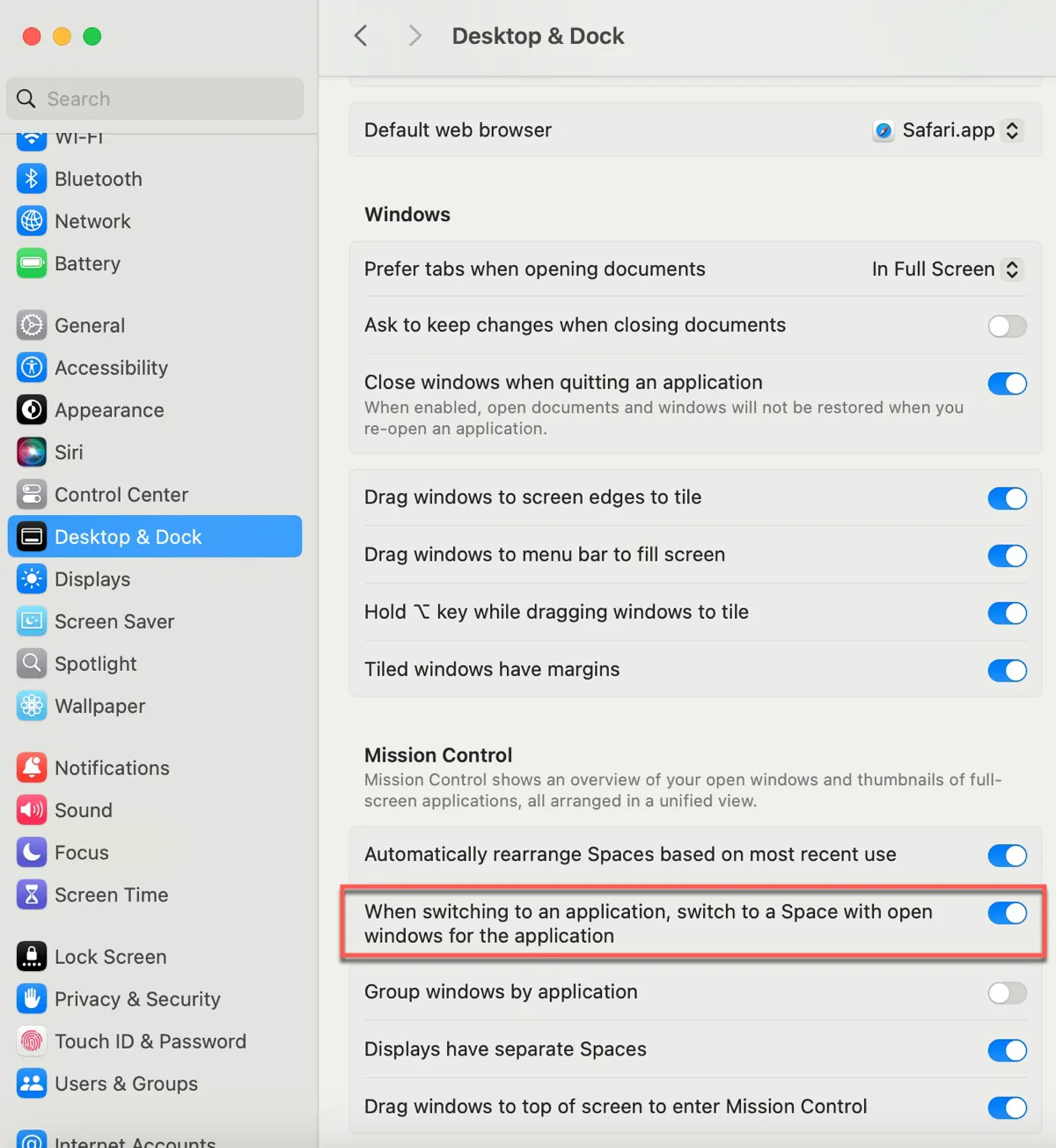
Sous macOS Monterey ou antérieur, allez dans les Préférences Système > Mission Control, puis cochez la case devant "Lors du basculement vers une application, basculer vers un espace avec des fenêtres ouvertes pour l'application".
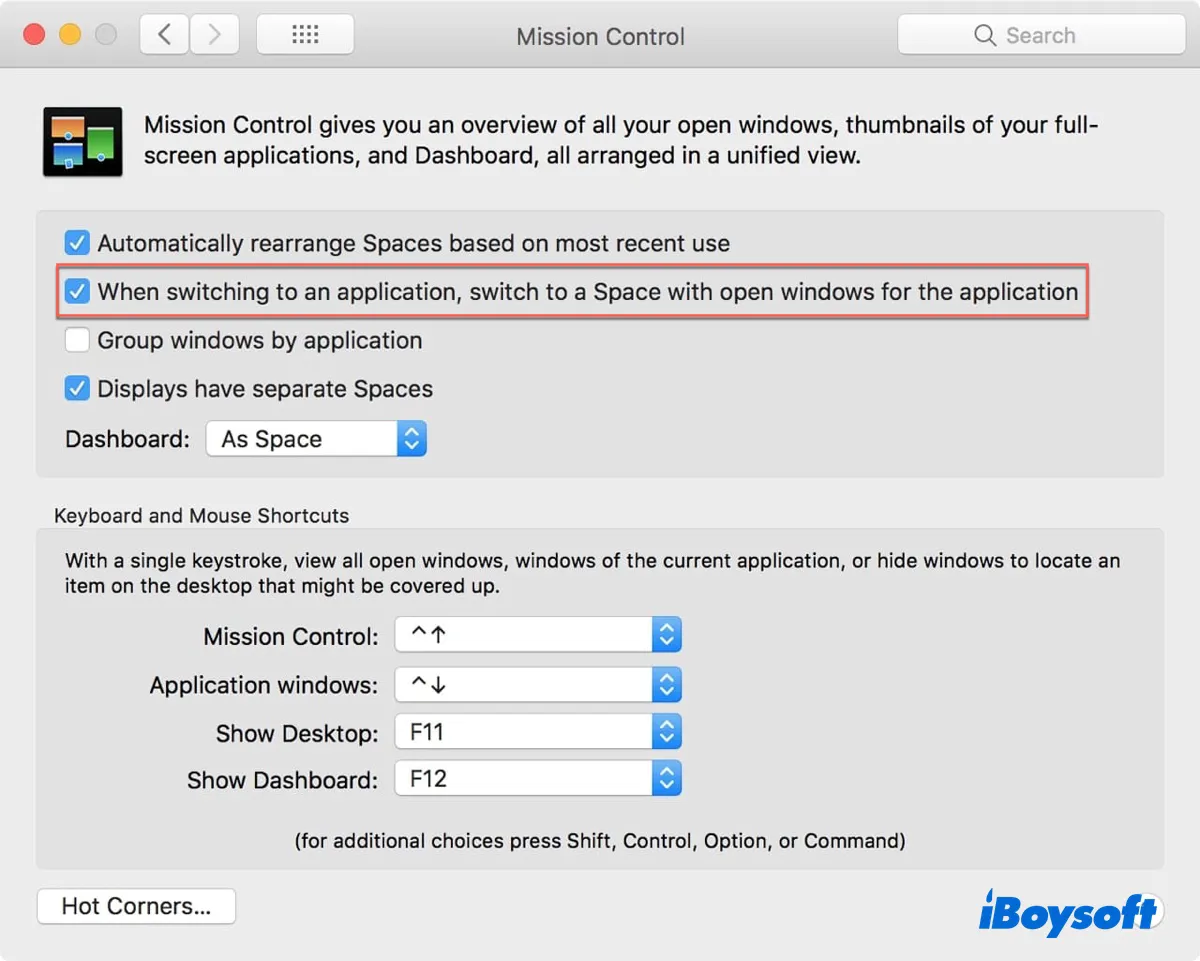
Ce guide vous a été utile ? Partagez-le pour aider d'autres utilisateurs à résoudre le problème de Commande + Tabulation qui ne fonctionne pas sur Mac Sequoia et les versions antérieures!
Comment résoudre le problème de non-fonctionnement de Commande Tab sur Mac?
Ne pas pouvoir utiliser Commande + Tab peut être frustrant, surtout si vous devez travailler régulièrement avec différentes applications. Heureusement, il existe quelques façons de résoudre le problème. Dans cette section, nous couvrirons toutes les solutions éprouvées pour Commande-Tab qui ne fonctionne pas sur Mac.
Fix 1: Utiliser Commande-Tab-Option
Commande-Tab est connu comme le raccourci de basculement entre les applications, mais de nombreuses personnes ne savent pas qu'il ne peut basculer que vers des fenêtres qui ne sont pas réduites sur Mac. Si l'application est réduite, vous devriez utiliser Commande-Tab-Option à la place.
Pour ce faire, maintenez enfoncées les touches Commande + Tab pour afficher les applications, appuyez sur Tab pour basculer vers l'application que vous voulez ouvrir, puis appuyez sur Option et relâchez toutes les touches.
Fix 2: Forcer la fermeture du Dock
Un autre conseil pour résoudre le problème de non-basculement des applications avec Commande-Tab est de tuer le Dock. Cela rafraîchit le Dock, éliminant divers problèmes mineurs.
Fix 3: Libérer la touche Commande de la Machine Virtuelle
Si vous avez ouvert un Gestionnaire de Machine Virtuelle sur votre Mac, il peut capturer la touche Commande. Pour vérifier cela, amenez la fenêtre de la Machine Virtuelle en premier plan, puis appuyez sur la touche Commande pour la libérer. Si Commande-Tab fonctionne ensuite, vérifiez si vous pouvez éviter les conflits liés aux associations de touches en ajustant les paramètres dans la machine virtuelle.
Réparer 4 : Activer la possibilité de basculer vers une application sur un bureau différent
Par défaut, vous pouvez basculer vers un bureau différent avec des fenêtres ouvertes d'une application sur Mac. Cependant, ce paramètre peut être désactivé d'une manière ou d'une autre. Pour vous assurer qu'il est activé,
Sous macOS Ventura et ultérieur, allez dans les Paramètres Système > Bureau et Dock, puis faites défiler jusqu'à la section "Mission Control" et assurez-vous que l'option "Lors du basculement vers une application, basculer vers un espace avec des fenêtres ouvertes pour l'application" est sélectionnée.
Sous macOS Monterey ou antérieur, allez dans les Préférences Système > Mission Control, puis cochez la case devant "Lors du basculement vers une application, basculer vers un espace avec des fenêtres ouvertes pour l'application".
Ce guide vous a été utile ? Partagez-le pour aider d'autres utilisateurs à résoudre le problème de Commande + Tabulation qui ne fonctionne pas sur Mac Sequoia et les versions antérieures!